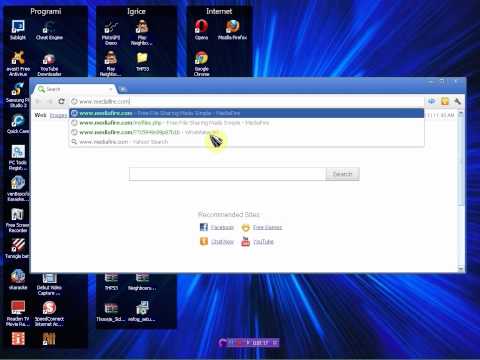دیر یا زود ، هر کاربر اینترنت با یک کار پیش پا افتاده روبرو می شود که نیاز به دانش لازم دارد: نحوه قرار دادن یک پرونده در اینترنت به طوری که سایر کاربران بتوانند آن را "بارگیری" کنند. بیایید یکی از راه های حل این مشکل را در نظر بگیریم: قرار دادن فایل روی سرویس میزبانی فایل.

لازم است
- - دسترسی به اینترنت
- - برنامه برای بایگانی (WinRAR)
دستورالعمل ها
مرحله 1
ابتدا ، اجازه دهید پرونده را برای بارگذاری آماده کنیم. قبل از شروع ، باید مطمئن شوید که برنامه ای برای بایگانی پوشه ها و پرونده ها مانند WinRAR نصب کرده اید. ما بایگانی را با استفاده از این برنامه به عنوان یک مثال در نظر خواهیم گرفت ، اما شما می توانید از برنامه دیگری که از نظر عملکرد شبیه به WinRAR است استفاده کنید.
گام 2
پوشه ای را که فایل مورد نیاز در آن قرار دارد باز کنید ، آن را انتخاب کرده و برای نمایش منوی زمینه کلیک راست کنید. در اینجا باید مورد "افزودن به بایگانی …" یا "Winrar -> افزودن به بایگانی …" را انتخاب کنید. اگر چندین پرونده وجود دارد ، قبل از افزودن به بایگانی ، باید همه آنها را انتخاب کنید.
مرحله 3
در کادر گفتگویی که ظاهر می شود ، یک نام برای فایل بایگانی (ترجیحاً با حروف لاتین ، به عنوان مثال file.zip) ، قالب بایگانی ZIP (رایج ترین) و در نهایت ، روش فشرده سازی (اندازه بایگانی نهایی و سرعت فشرده سازی آن به این بستگی دارد). فشرده سازی فایلها در قالب های فشرده نشده (به عنوان مثال ، tiff ، bmp ، wav ، doc) تا حد ممکن منطقی است. فرمت های فشرده (به عنوان مثال ،.jpg
مرحله 4
پس از مشخص کردن پارامترهای فشرده سازی و کلیک بر روی دکمه تأیید ، فرایند بایگانی آغاز می شود. این روند مدتی طول خواهد کشید ، پس از آن بایگانی جدیدی در کنار پرونده های شما با نام مشخص شده در مرحله قبل ظاهر می شود. ما آن را در اینترنت بارگذاری خواهیم کرد.
مرحله 5
بعد ، باید یک مرورگر را باز کنید و به آدرس بروید https://rghost.ru. این یکی از سرورهای اشتراک فایل است ، ما از آن به عنوان مثال برای دستورالعمل ها استفاده خواهیم کرد. با باز کردن سایت ، بلافاصله فرم افزودن پرونده را مشاهده خواهید کرد. ابتدا دکمه "مرور" را فشار دهید ، بایگانی ایجاد شده را پیدا کرده و انتخاب کنید ، سپس انتخاب را با دکمه "باز کردن" تأیید کنید. برای شروع بارگیری ، باید روی دکمه "ارسال" کلیک کنید
مرحله 6
پس از آن ، فرآیند بارگذاری پرونده در سرور آغاز می شود. شما می توانید پیشرفت و سرعت بارگیری را در زمان واقعی کنترل کنید ، زمان تقریبی اتمام عملیات برای شما محاسبه می شود.
مرحله 7
انجام شد ، پرونده در اینترنت بارگذاری شد. صفحه شخصی با اطلاعات مربوط به پرونده خود مشاهده خواهید کرد. قسمت "پیوند به پرونده" شامل مسیری است که بایگانی شما در اینترنت در دسترس خواهد بود. این پیوند است که می توانید کپی کرده و برای سایر کاربران اینترنت ارسال کنید.
دو قسمت مهم دیگر "بارگیری رمز عبور" و "دوره نگهداری" هستند. در قسمت اول ، در صورت لزوم ، می توانید برای بارگیری پرونده رمز ورود تنظیم کنید تا دسترسی افراد غیر مجاز به آن دشوار شود. قسمت دوم برای تغییر دوره ذخیره سازی پرونده (از 1 به 30 روز) استفاده می شود ، پس از آن پرونده به طور خودکار حذف می شود. پس از تغییر رمز عبور یا تاریخ انقضا ، فراموش نکنید که بر روی دکمه بروزرسانی کلیک کنید.